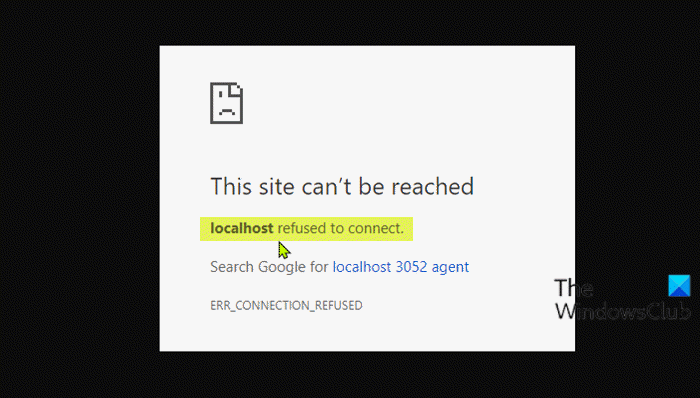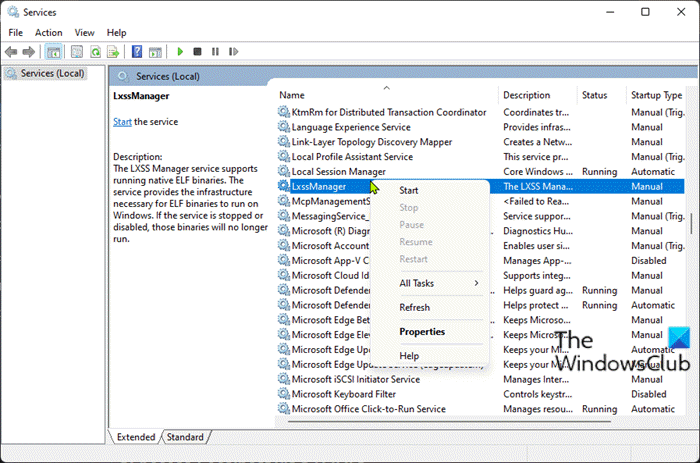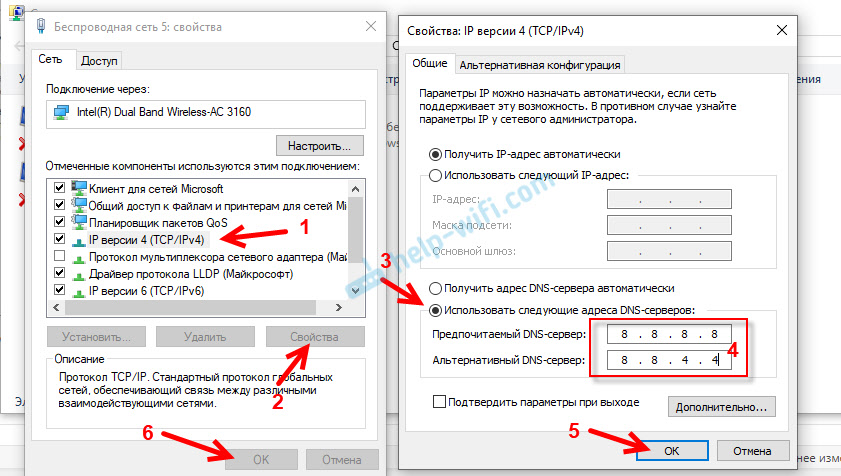Download PC Repair Tool to quickly find & fix Windows errors automatically
If you encounter the Localhost refused to connect error message when running any web server on your local Windows 11/10 computer, then this post is intended to help website owners and administrators fix the issue with the most adequate solutions.
What does it mean when localhost refused to connect?
If you have encountered the localhost refused to connect error message, it simply means you’re unable to access the webserver via localhost. There’s a chance that your firewall may be blocking the connection. You can often resolve this problem by modifying your firewall settings to allow incoming connections for the port that MAMP is trying to access.
The most likely culprits to this error include;
- Localhost isn’t corresponding to 127.0.0.1.
- Using WSL on Windows to run a web server.
- Port 80 is used by another application on your computer.
- Accessing your web server from a wrong port.
- Insufficient Permissions.
If the Localhost refused to connect error message appears on your Chrome browser in Windows 11/10 computer, you can try our recommended solutions below in no particular order and see if that helps to resolve the issue.
- Access Localhost via 127.0.0.1
- Access Localhost via Port Number
- Change Apache port in XAMPP
- Change Apache port in WAMP
- Delete application.config File (if applicable)
- Restart LxssManager Service (applies to Web Servers running on WSL)
Let’s take a look at the description of the process involved concerning each of the listed solutions.
1] Access Localhost via 127.0.0.1
This solution requires you to start the web server by launching XAMPP or WAMP and then go to your browser and type 127.0.0.1 and hit Enter on your keyboard. If this workaround solves the Localhost refused to connect error message, then it means the localhost isn’t pointing to this IP – so, to access any projects/files on your web server, you’ll need to type in 127.0.0.1/filename instead of localhost/filename.
2] Access Localhost via Port Number
If your web server isn’t running on the default port 80, you will encounter this error. In this case, to resolve the issue, you can access the local web server by specifying the port number – to do that, you have to type localhost:8080 in your browser.
3] Change Apache port in XAMPP
To change the Apache running port in XAMPP, do the following:
- Start XAMPP from the Start Menu.
- Double-click the XAMPP icon in the system tray on the taskbar to launch the XAMPP Control Panel.
- In the XAMPP Control Panel Window, you would see a list of services that are currently running i.e Apache, MySQL etc.
- Next to the service name, there would be a Stop button.
- Click on Stop in front of the apache service.
- Next, press Windows key + E to open File Explorer.
- Now, navigate to the directory below:
C:xamppapacheconf
- At the location, look for a file named httpd.conf.
- Next, open the file with a Text Editor.
- Inside the file, search for the following two lines:
Listen 80 ServerName localhost:80
Replace them with the following:
Listen 8080 ServerName localhost:8080
- Save the file by pressing CTRL + S.
- Now open the XAMPP Control Panel again, and start the Apache webserver.
The error should be fixed now if the issue was caused by a conflicting port number. Otherwise, try the next solution.
4] Change Apache’s port in WAMP
To change the Apache running port in WAMP, do the following:
- Kill all running instances of WAMP in Task Manager.
- Next, open File Explorer.
- Now, navigate to the directory below:
C:wampapache2conf
- At the location, look for a file named httpd.conf.
- Next, open the file with a Text Editor.
- Inside the file, search for the following two lines:
Listen 80 ServerName localhost:80
Replace them with the following:
Listen 8080 ServerName localhost:8080
- Save the file.
Now open WAMP and see if the issue is resolved or not. If the latter is the case, try the next solution.
5] Delete application.config File (if applicable)
To delete the application config file, do the following:
- Open your project folder in File Explorer.
- Next, open up the .vs folder. You may need to show hidden files/folders.
- Once inside the .vs folder, explore the config folder.
- Inside the config folder, delete the application.config file.
- Exit File Explorer.
If the issue is still unresolved, try the next solution.
6] Restart LxssManager Service (applies to Web Servers running on WSL)
Do the following:
- Press Windows key + R to invoke the Run dialog.
- In the Run dialog box, type services.msc and hit Enter to open Services.
- In the Services window, scroll and locate the LxssManager service.
- Right-click the service and select Restart or Start.
- Exit Services console.
Check your webserver now and the issue should be resolved.
Hope any of these solutions work for you!
Why is 127.0 0.1 refused to connect?
This exception message says you’re trying to connect to the same host (127.0. 0.1), while you’re stating that your server is running on a different host. This 127.0. 0.1 represents a ‘loopback’. To resolve the 127.0 0.1 refused to connect, try adding port to the address; example http://127.0.0.1:8080 (Default for JIRA).
Related post: The proxy server is refusing connections error in Firefox or Chrome.
Obinna has completed B.Tech in Information & Communication Technology. He has worked as a System Support Engineer, primarily on User Endpoint Administration, as well as a Technical Analyst, primarily on Server/System Administration. He also has experience as a Network and Communications Officer. He has been a Windows Insider MVP (2020) and currently owns and runs a Computer Clinic.
Cправка — Google Chrome
Войти
Справка Google
- Справочный центр
- Сообщество
- Google Chrome
- Политика конфиденциальности
- Условия предоставления услуг
- Отправить отзыв
Тема отзыва
Информация в текущем разделе Справочного центра
Общие впечатления о Справочном центре Google
- Справочный центр
- Сообщество
Google Chrome
У меня есть localhost который я запустил при помощи сервер-сокета в java я протестил, в telnet всё великолепно работает и при использовании наименования localhost, и когда использую 127.0.0.1 (мой порт: 8000), однако как только я захожу в любой браузер не работает ничего из всех вышеперечисленных вариантов:
Не удается получить доступ к сайту
Веб-страница по адресу 127.0.0.1:8000, возможно, временно недоступна или постоянно перемещена по новому адресу.
ERR_CONNECTION_ABORTED
Я проверил, программа была запущенна и работала корректно, проблема появлялась только в браузере.
Когда я вывожу счётчик в консоль, то при обновлении страницы счётчик отлично работает а ошибка никуда не пропадает, соответственно я ничего не могу вывести в браузер.
Содержание
- Почему нет связи с сервером
- Не удается подключиться к localhost на SQL Server Express 2012 / 2016
- 10 ответов:
- http://localhost/ не работает в Windows 7. В чем проблема?
- не удалось подключиться
- 22 ответов
- Как исправить ошибку «Не удаётся установить соединение с сайтом»
- Нет доступа ко всем сайтам
- Причины отсутствия доступа
- Как вычислить виновника
- Что делать дальше
- Нет доступа к отдельным сайтам
- Причины
- Что делать
- Windows не удается связаться с устройством или ресурсом основной DNS-сервер. Как исправить?
- Решения ошибки связи с основным DNS-сервером в Windows
Почему нет связи с сервером
Сначала убедитесь, что связь нарушена только с конкретным сервером. Попробуйте подключиться к другим и просмотреть веб-страницы в браузере. Возможно, проблема в подключении к интернету, настройках вашего соединения или ошибках в работе провайдера. Перезагрузите компьютер и сетевые приборы. При необходимости свяжитесь с технической поддержкой компании, предоставляющей вам услуги интернета.
Одной из самой частой причин является использование неправильного адреса. Убедитесь, что вы вводите правильное название веб-страницы или IP-адрес. Они могли смениться или прекратить свое существование.
Причиной отсутствия возможности подключения к серверу может являться невозможность доступа к нему по физическим причинам. Компьютер может быть отключен аппаратно, быть сломан, или в системе могут присутствовать неполадки канала связи, соединяющего машину с интернетом.
Другой причиной отсутствия связи может являться политика безопасности. IP-адрес вашего компьютера может быть занесен по тем или иным причинам в черный список сервера, запрещающий все или некоторые виды соединения. С другой стороны, нередки случаи причин запрета соединения, исходящих со стороны клиента. Убедитесь, что антивирусные программы или сетевые мониторы вашего компьютера или сервера корпоративной сети не блокируют адрес, к которому вы хотите подключиться.
Если связь построена на основе использования программ-клиентов, подключаемых к серверу, обратитесь на сайт разработчика и убедитесь, что вы используете последнюю версию. В противном случае обновите программу. Если вы используете неоригинальную, но совместимую с сервером программу-клиент, то попробуйте установить другие варианты программного обеспечения или оригинальную версию продукта.
Ошибка соединения может быть связана с трассировкой маршрута к серверу. Используйте соответствующие команды проверки. Возможно, запрос на подключение к серверу просто не доходит до адресата из-за неполадок в промежуточных узлах.
Источник
Не удается подключиться к localhost на SQL Server Express 2012 / 2016
Я только что загрузил последнюю версию SQL Express 2012, но я не могу подключиться к localhost. Я попробовал localhostSQLExpress и аутентификацию Windows, но это дает мне сообщение об ошибке, в котором говорится, что не удается подключиться. Я что-то упустил? Я использовал SQL Server 2008 раньше, и у меня никогда не было проблем с подключением к localhost. Кажется, что он даже не может найти его. Также в службах я вижу только SQL Server VSS Writer. Так ли это должно быть? Или я что-то упустил? Спасибо
10 ответов:
пока вы находитесь в апплете службы, также убедитесь, что служба SQL Browser есть. Если нет, то начать.
вам нужно убедитесь, что SQL Server может использовать TCP/IP или именованные каналы. Их можно включить, открыв Диспетчер конфигурации SQL Server в Start > Programs > Microsoft SQL Server 2012 > Configuration Tools (или SQL Server Configuration Manager ), и убедитесь, что TCP/IP и именованные каналы включены.
если он не работает, то
похоже, вы не все установили. Запуск установите файл и выберите опцию «новая установка или добавление компонентов к существующей установке». Оттуда вы сможете убедиться, что служба компонента database engine установлена.
убедитесь, что TCP/IP включен в клиентских протоколах.
затем перейдите в раздел «Конфигурация сети SQL Server» и дважды щелкните TCP/IP. Перейдите на вкладку «IP-адреса» и прокрутите вниз. В разделе «IP All» удалите динамические порты TCP, если они присутствуют, и установите порт TCP на 1433. Нажмите кнопку ОК, а затем вернитесь к «SQL Службы сервера » и перезапустить экземпляр SQL Server. Теперь вы можете подключиться через localhost, по крайней мере, я мог.
однако я увидел еще одну интересную службу под названием браузер SQL Server, которая была отключена. Я включил его, запустил его, а затем смог получить имя сервера в новом соединении в VS2012 EX и подключиться.
странно что они отключат службу, необходимую для подключения VS.
в SQL SERVER EXPRESS 2012 в качестве имени источника данных следует использовать «(localdb)MSSQLLocalDB например, вы можете использовать строку подключения, как это
сначала проверьте, что служба SQL Server запущена или остановлена, если она остановлена, просто запустите ее, чтобы сделать это..просто выполните следующие действия.
«SQL2014» дается мной, это может быть другое имя в вашем дело
вот и все, как только вы запустите службу SQL, вы сможете подключить локальную базу данных.
надеюсь, что это поможет кому-то.
сначала попробуйте самое популярное решение, предоставленное Равиндра Bagale.
Если ваше подключение от localhost к базе данных по-прежнему не удается с ошибкой, подобной следующей:
не удается подключиться к базе данных SQL Server. Ошибка: не удалось установить соединение TCP/IP с хостом [IP-адрес], порт 1433. Ошибка: «соединение отказано: подключение. Проверьте свойства подключения. Убедитесь, что экземпляр SQL Server запущен на узле и принимает TCP / IP соединения в порту. Убедитесь, что TCP-соединения с портом не заблокированы брандмауэром.»
в разделе» IP-адреса «найдите подразделы с IP-адресом 127.0.0.1 (для IPv4) и ::1 (для IPv6) и установите для» включено «и» активно «значение» Да», а для TCP-порта-1433.
попробуйте перейти из режима проверки подлинности windows в смешанный режим
Источник
http://localhost/ не работает в Windows 7. В чем проблема?
У меня большая проблема с открытием http://localhost/ в Windows 7 (бета-версия). Я установил эту ОС, и все прошло отлично; когда я установил Wamp, я увидел, что localhost не работает вообще. Я просто вижу эту ошибку:
не удалось подключиться
Firefox не может установить соединение с сервером на localhost.
в Mozilla и Explorer.
Я удалил Wamp и через несколько недель (это означает две недели от сегодня) я установил NetBeans в Windows 7. Я создал тестовый PHP-скрипт, и когда я отлаживаю его, я снова получаю ту же ошибку. Я попытался получить к нему доступ с ip 127. но все то же самое. В чем проблема?
Когда я установил NetBeans, я установил его в порт 8080.
22 ответов
исправить порт 80 проблема:
от cmd в качестве администратора:
после выполнения этой команды можно отключить http.представление sys следующим образом:
это работает для меня.
Если вы установили его на порт 8080, вам нужно получить к нему доступ на порт 8080:
убедитесь, что есть запись, которая выглядит так:
если есть запись типа
прокомментируйте это, чтобы выглядеть так
это должно исправить вашу проблему, у меня была эта проблема в прошлом.
для меня это был skype, вызывающий проблему. Как только я остановил skype, все сработало. У меня есть 1.7.1 xampp (mysql и apache), работающий на Windows 7 x64.
похоже, что у вас вообще нет веб-сервера.
вы пробовали включить IIS и использовать его для отображения базового html-файла?
Как только это сработает, попробуйте заставить WAMP/php работать. Быть осторожно с конфликтами портов.
моя первоначальная мысль заключается в том, что вам не хватает записи в файл hosts. Что-то вроде «127.0.0.1 localhost», однако, вы упоминаете, что получаете ошибку 404. Это означает, что веб-сервер подключается к вашему клиенту/браузеру и отвечает на запрос определенной веб-страницы.
Я недостаточно знаком с Windows 7, однако я уверен, что по умолчанию он не включает веб-сервер. Кроме того, если вы не кодируете, создайте и запустите приложение веб-сервера используя netbeans, вы не получите желаемого ответа.
когда дело доходит до этого. ваша проблема будет одной из следующих:
1) вы обслуживаете статические документы, и веб-сервер не настроен для обслуживания файлов из любого надлежащего DOCROOT должен быть. Это включает общие папки в каталогах пользователя. (базовая установка apache включает базовую домашнюю страницу)
2) у вас есть динамическое приложение веб-сервера, где контроллер смотрит на путь приложения, чтобы решить, какую страницу отображать или какую функцию выполнять. (см. MVC-Controller). В основном неполная реализация.
3) Еще одна ошибка конфигурации: ваш сайт может фактически определение виртуального домена. (что-то другое, чем localhost) поэтому, когда вы ищете localhost в URL-адресе, сервер может быть не настроен для предоставления страницы по умолчанию.
Раскомментировав следующую строку в хост файл работал для меня,
Источник
Как исправить ошибку «Не удаётся установить соединение с сайтом»
Стабильный и быстрый доступ во Всемирную паутину – еще не гарантия, что вы сможете беспрепятственно посещать любимые Интернет-ресурсы. Ошибка «Не удаётся установить соединение с сайтом» часто появляется в самый неожиданный момент.
Суть ошибки в том, что на компьютере или на всех устройствах, подключенных к одному роутеру, перестают открываться сайты, хотя связь с Интернетом есть. Поговорим, что может быть ее причиной, как определить виновника и какие меры предпринять для устранения.
Нет доступа ко всем сайтам
Ошибки открытия сайтов возникают по множеству причин. К первой группе отнесем ситуации, когда браузер не может получить доступ ни к одному Интернет-ресурсу. Эта группа встречается чаще и ее причины более разнообразны, чем в случаях, когда не открываются только определенные сайты.
Причины отсутствия доступа
Как вычислить виновника
Навести вас на мысли о виновнике сбоя поможет анализ событий, которые ему предшествовали.
Если перед появлением ошибки происходили:
самая вероятная причина – некорректные настройки сети или повреждение сетевых компонентов.
Если перед сбоем имели место:
виновник, скорее всего, антивирус, файервол (брандмауэр) или средство родительского контроля.
Если событие сопровождается:
причина, скорее всего, в вирусном заражении.
Что делать дальше
Порядок диагностики и устранения сбоя, приведенный ниже, охватывает все перечисленные причины. Если у вас есть предположение о конкретном виновнике проблемы, можете выполнить только те действия, которые подходит для вашего случая. Если не помогло предыдущее, переходите к следующему.
Нет доступа к отдельным сайтам
Причины
Отсутствие доступа к некоторым сайтам может быть вызвано основной массой причин, перечисленных выше. Но здесь есть один нюанс – сделать предположение о виновнике сбоя можно по тематике недоступного контента.
Что делать
В случае недоступности отдельных сайтов применяют те же методы диагностики и решения, которые используют при проблемах с доступом ко всем. Но с поправкой: VPN и прокси для захода на заблокированные ресурсы – ваши союзники, а не враги.
И отдельно о методах блокировки, которые используют вредоносные программы. Чтобы разблокировать доступ на сайт, одного удаления зловреда часто недостаточно: вместе с ним необходимо убрать изменения, которые он внес в систему.
Если по-простому, то файл %windir%System32driversetcHosts – это сервис DNS местного значения. Он служит для того, чтобы указывать компьютеру, по каким IP-адресам искать конкретные сайты, имена которых перечислены в этом файле. Если записать в Hosts, что сайт ABC.com находится по адресу 127.0.0.1, то компьютер будет искать его не в Интернете, а на своих дисках. И поскольку не найдет – не сможет открыть в браузере.
Кстати, вирусы иногда скрывают от юзера записи, которые они внесли в Hosts.
Существует класс вредоносных программ, способных перезаписывать адреса DNS в сетевых настройках ПК и роутера. Если вы заметили на своих устройствах незнакомые DNS, пропишите вместо них адреса провайдера или публичные.
Статический (постоянный) маршрут – это жестко прописанный путь следования веб-трафика от одного узла сети (например, вашего компьютера) до другого (сайта в Интернете). Соответственно, если маршрут задан неправильно, сайт не откроется. Более подробно работа этого механизма описана в вышеупомянутой статье о том, как быстро заблокировать доступ к сайту.
Чтобы узнать, есть ли на вашем ПК постоянные маршруты, выполните в командной строке инструкцию route print
Назначенное задание – это некая инструкция, которую операционная система выполняет по расписанию или при наступлении какого-то события (например, после загрузки Windows). Такие задания могут создавать и пользователи (через Планировщик задач), и программы, установленные на ПК.
Назначенные задания хранятся в папках %windir%tasks и %windir%system32tasks в виде текстовых файлов: одно задание – один файл. Файл, созданный вредоносной программой, обычно несложно определить по бессмысленному имени, составленному из набора чисел и букв, вроде sgjed4jlui.job. Кроме того, дата его создания, как правило, совпадает с датой возникновения проблемы с открытием сайтов.
Перед удалением подозрительных заданий желательно создавать их резервные копии – на случай возможной ошибки.
Прокси-сервера – это промежуточные узлы, которые пропускают через себя сетевой трафик компьютера (роутера) перед выходом во Всемирную паутину и обратно. Кроме полезных задач, например, защиты трафика или маскировки IP, они могут использоваться злоумышленниками для перенаправления пользователя зараженной машины на фишинговые веб-страницы, а также для блокировки доступа на отдельные сайты.
Прокси-сервера (если используются на ПК), прописываются в системном реестре, а именно – в разделах HKLMSOFTWAREMicrosoftWindowsCurrentVersionInternet Settings и HKCUSOFTWAREMicrosoftWindowsCurrentVersionInternet Settings
Понравилась статья? Подпишитесь на канал, чтобы быть в курсе самых интересных материалов
Источник
Windows не удается связаться с устройством или ресурсом основной DNS-сервер. Как исправить?
Когда на компьютере пропадает доступ к интернету, в браузере перестают открываться сайты и появляются разные ошибки – я рекомендую запускать диагностику неполадок. Так вот в результате диагностики могут появляться самые разные ошибки. Одна из таких ошибок: «Windows не удается связаться с устройством или ресурсом (основной DNS-сервер)» в Windows 10, Windows 8 (8.1) и Windows 7. Из самого описания уже понятно, что проблема как-то связана с DNS. Нет связи с DNS-сервером, который прописан (или автоматически присвоен) в свойствах нашего подключения к интернету.
Из-за этих DNS в Windows очень часто перестает работать интернет и происходят разные сбои. Подключение к интернету по Wi-Fi или через сетевой кабель вроде бы работает, соединение установлено, ошибок никаких нет, а сайты в браузере не открываются. Делаем диагностику – получаем ошибку связанную с работой DNS-серверов. При чем это не обязательно должна быть ошибка, о которой речь идет в этой статье. Очень часто можно увидеть ошибку DNS-сервер не отвечает. Можно сказать, что это одинаковые неполадки, и решения будут примерно одинаковые. Чтобы лучше понимать проблему, в двух словах расскажу о DNS-серверах. Они выполняют очень важную задачу – преобразовывают привычные нам адреса сайтов на IP-адреса. После чего браузер уже загружает сайт. Если DNS-сервер не работает, то соответственно браузер не может получить доступ к сайту, так как не может узнать его IP-адрес по которому он расположен. Обычно мы автоматически получаем настройки DNS от интернет-провайдера и используем их сервера. Можно вручную изменить эти настройки. Например, прописать адреса публичных DNS-серверов Google. Это, кстати, одно из самых эффективных решений этой проблемы.
Вот как выглядит ошибка в результате диагностики сетей Windows:
В браузерах будут появляться разные ошибки связанные с DNS, или сообщения, что не удается установить соединение с сайтом, не удалось найти IP-адрес сервера и т. д. В Хроме может быть код ошибки DNS_PROBE_FINISHED_BAD_CONFIG.
Но это не важно. Проблема понятна, и что с ней делать тоже понятно.
Решения ошибки связи с основным DNS-сервером в Windows
2 Нужно прописать статические адреса DNS-серверов от Google. Я рекомендую делать это даже если у вас все работает и нет никаких проблем. Как показывает практика, публичные DNS-сервера Google работают более стабильно и быстро по сравнению с серверами интернет-провайдера. Больше информации об этих публичных серверах есть по ссылке, которую я оставлял в начале статьи.
Нам нужно открыть окно «Сетевые подключения». В Windows 10/8/7 это можно сделать по-разному. Например, через панель управления и параметры. Но есть одно универсальное решение – нажимаем сочетание клавиш Win+R, копируем команду ncpa.cpl и выполняем ее нажав Ok. Дальше правой кнопкой нужно нажать на адаптер, через который у нас подключен интернет и открыть его «Свойства».
Дальше открываем свойства «IP версии 4 (TCP/IPv4)» и в соответствующих полях прописываем DNS адреса: 8.8.8.8 и 8.8.4.4
После нажатия на Ok система немного «подумает» и все должно заработать. Если сайты не начнут открываться, то перезагрузите компьютер.
3 Запуск/Перезапуск службы DNS-клиент. В Windows есть служба, которая управляет работой DNS. Вряд ли она отключена, но нужно проверить. Заодно и выполнить ее перезапуск.
Нажимаем правой кнопкой мыши на службу «DNS-клиент» и выбираем «Перезапустить». Подтверждаем перезапуск. А если она изначально отключена, то выбираем «Запустить». Так же можно открыть ее свойства и остановить службу, а затем снова ее запустить.
Очень часто не удается перезапустить службу «DNS-клиент». Пункты меню просто не активны. У меня сейчас такая же проблема, хотя раньше все получалось (скриншот выше из старой статьи). В чем причина – пока что не знаю.
В таком случае запустите командную строку или Windows PowerShell (можно начать сочетание клавиш Windows + X) от имени администратора и по очереди выполните следующие команды:
ipconfig /flushdns
ipconfig /registerdns
netsh winsock reset
4 Можно еще выполнить полный сброс настроек сети. На эту тему я уже писал отдельные инструкции:
Думаю, какое-то из этих решений должно помочь избавится от данной ошибки. Если все получилось – расскажите нам об этом в комментариях. Напишите, что конкретно помогло и после чего у вас вылезла эта ошибка. Если не помогло – задавайте вопросы.
Источник
Моя первоначальная мысль заключается в том, что вам не хватает записи в файле hosts. Что-то вроде «127.0.0.1 localhost», однако вы упоминаете, что получаете ошибку 404. Это означает, что веб-сервер подключается к вашему клиенту/браузеру и отвечает на запрос определенной веб-страницы.
Я не достаточно хорошо знаком с Windows 7, однако, я уверен, что он не включает веб-сервер по умолчанию. Кроме того, если вы на самом деле не кодируете, не создаете и не запускаете приложение веб-сервера с помощью netbeans, вы не получите желаемого ответа.
Когда дело доходит до этого… ваша проблема будет одной из следующих:
1) вы обслуживаете статические документы, а веб-сервер не настроен на обслуживание файлов из любого надлежащего DOCROOT. Это включает папки PUBLIC в пользовательских каталогах. (базовая установка apache включает базовую домашнюю страницу)
2) у вас есть приложение динамического веб-сервера, в котором контроллер ищет путь к приложению, чтобы решить, какую страницу отобразить или какую функцию выполнить. (см. MVC-Controller). В основном неполная реализация.
3) еще одна ошибка конфигурации: ваш сайт может фактически определить виртуальный домен. (что-то отличное от localhost), поэтому, когда вы ищете локальный адрес в URL-адресе, сервер может не настроиться на предоставление страницы по умолчанию.